内容导航:word中怎么设置底纹word背景底纹怎么设置一、word中怎么设置底纹word中设置底纹方法一:
1.选中所需添加底纹的字符,单击开始,在段落中有一个下框线三角按钮,单击三角按钮后,单击边框和底纹。
2.在弹出的边框和底纹对话框中选择底纹,在填充中可以填充底纹颜色,在样式中选择一种底纹图案样式,也可以为图案选择颜色。
3.在旁边的预览中可以看到你所选择的样式和颜色,可以根据预览再次调试,在应用于选择文字还是段落,单击确定。
4.下图是设置好的段落的底纹,你可以根据自己需求自由设置。
word中设置底纹方法二:
1.在word菜单栏,开始字体中字符底纹选项默认为灰的,并且没有简单的修改颜色的选项
2.要修改这个灰色,先选中要修改底纹的文字,点击菜单栏中开始下的段落中的底纹旁边的下拉箭头
3.在弹出来的边框和底纹对话框,选中底纹,修改想要的颜色,最后一定要将应用于由“段落”改为“文字”,最后确定即可
4.修改前与修改后的对比,可以看到底纹的颜色已经被修改了
5.如果没有将应用于改成文字,这个底纹将覆盖整行,把整个北京变成了修改后的颜色
二、word背景底纹怎么设置1、打开Word文档,选中需要加底纹的文字,如图对该诗进行全选。2、选中菜单的“页面布局”底下的“页面边框”。3、出现“边框和底纹”的对话框,点击一下上面的“底纹”。4、在左侧“填充”那,选择一种我们喜欢的颜色,选择橙色。5、在右侧预览底下,点击“应用于”的下拉框,看到有“文字”跟“段落”两个选项,由于我们这是要应用于文字的,故选中“文字”后,点击“确定”。6、文字添加了橙色的底纹。记得点击应用于文字,而不是段落。